Windows.old là gì ? Xóa file Windows.old trên máy tính thì có ảnh hưởng gì không ? Đây là câu hỏi của nhiều bạn thắc mắc khi sử dụng máy tính Windows. Ở bài viết này tôi sẽ giải thích cho bạn biết về file Windows.old.
Windows.old là gì ?
Windows.old là một thư mục được tạo khi bạn nâng cấp từ phiên bản Windows này sang phiên bản Windows khác mới hơn, bắt đầu từ Windows Vista. Thư mục Windows.old chứa tất cả các tệp và dữ liệu từ phiên bản Windows trước đó của bạn. Bạn có thể sử dụng nó để khôi phục hệ thống của mình về phiên bản Windows cũ nếu bạn không thích phiên bản mới. Nếu bạn đang tìm kiếm một file cụ thể không được copy đúng cách vào bản cài đặt Windows mới của mình, bạn cũng có thể vào thư mục Windows.old và tìm nó.
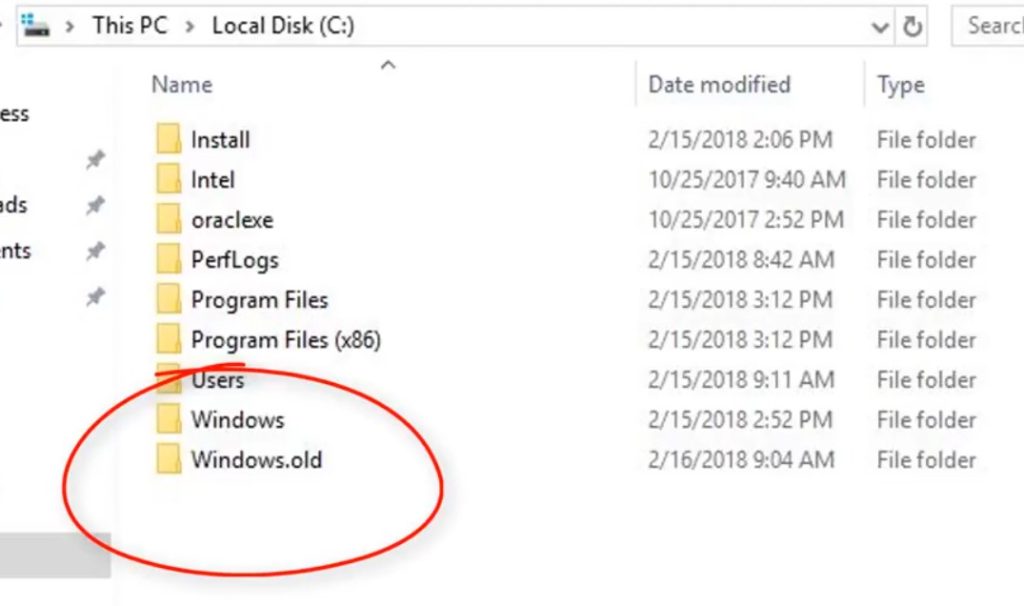
Về cơ bản, thư mục Windows.old chỉ chứa hệ thống Windows cũ. Từ các file hệ thống Windows đến các chương trình đã cài đặt của bạn cũng như các file và thông tin cài đặt của từng tài khoản người dùng, tất cả đều có ở đây. Phiên bản Windows mới chỉ giữ nó trong trường hợp bạn muốn quay lại phiên bản Windows cũ hoặc trong trường hợp bạn cần tìm kiếm một file nào đó trong phiên bản Windows cũ sau khi nâng cấp.
Tuy nhiên, Windows sẽ tự động xóa thư mục Windows.old để giải phóng dung lượng sau một tháng.
Hạ Windows 11 xuống 10 hay Windows 10 xuống 7
Trước khi bạn muốn hạ Windows 11 xuống 10 hay Windows 10 xuống 7 thì các bạn hãy nhớ ở phiên bản Windows hiện tại của bạn phải còn giữ thư mục Windows.old.
Hạ Windows 11 xuống 10
Để hạ Windows 11 xuống 10 thì các bạn vào Settings > System > Recovery. Tại đây ở mục Recovery options bạn chọn vào mục Go back để quay lại phiên bản Windows 10 trước đó.

Hạ Windows 10 xuống 7 hay 8.1
Để hạ Windows 10 xuống 7 hay 8.1 thì các bạn vào Settings > Update & Security > Recovery. Tại mục Recovery, bạn tìm mục Go back to Windows 7, sau đó bạn nhấn vào nút Get started để bắt đầu hạ Windows 10 xuống 7.

Chốt lại là khi các bạn muốn quay về phiên bản Windows cũ sau khi đã nâng cấp lên phiên bản Windows mới thì các bạn phải giữ lại thư mục Windows.old và Microsoft cho bạn thời gian 1 tháng để bạn quyết định xem mình có muốn gắn bó với phiên bản Windows mới hay không. Sau thời gian 1 tháng đó Microsoft sẽ xóa thư mục Windows.old đi.
Khôi phục lại các file trong Windows cũ
Nếu khi các bạn nâng cấp lên phiên bản Windows mới mà ở phiên bản mới bị thiếu file hay thư mục quan trọng thì các bạn có thể vào ổ C\Windows.old\Users\tên-user. Tại đây các bạn có thể tìm lại các file, thư mục ở phiên bản Windows trước đó và sau đó copy về phiên bản Windows hiện tại.
Cách xóa Windows.old như thế nào ?
Để xóa Windows.old các bạn thực hiện các bước dưới đây:
1. Bạn nhấn phải chuột vào ổ C và chọn Properties

2. Bảng Local Disk (C):Properties xuất hiện. Ở mục General bạn chọn vào Disk Cleanup để vào xóa Windows .old

3. Tiếp theo bạn chọn vào Clean up system files để lựa chọn xóa các file hệ thống trong Windows.

4. Tiếp theo, các bạn chờ hệ thống quét qua các file trong Windows

5. Bảng Disk Cleanup for (C:) xuất hiện bạn tích vào mục Previous WIndows Installation và sau đó nhấn OK để Windows tiến hành xóa file Windows.old

6. Tiếp theo Windows nhắc bạn có muốn xóa file hay không. Bạn nhấn Delete Files để xóa file đi.

Sau khi nhấn Delete Files bạn vào lại ổ đĩa C thì sẽ không còn thấy thư mục Windows.old nữa.
Tóm lại
Ở bài viết này tôi đã giúp bạn hiểu thêm về thư mục Windows.old là gì và cách để xóa file Windows.old trên máy tính của bạn. Bạn hãy kiểm tra trên máy tính mình xem có thư mục Windows.old hay không thì các bạn hãy xóa thư mục đó đi nếu các bạn không muốn quay lại phiên bản Windows cũ và muốn tăng dung lượng trên ổ đĩa C của bạn. Trong quá trình các bạn thực hành nếu có vấn đề thắc mắc hay cần hỗ trợ thì nhắn tin với chúng tôi qua Messenger https://m.me/itqavn nhé















